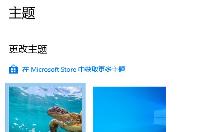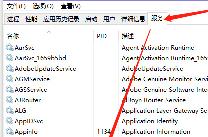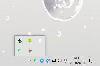全部
-
 Win10如何快速关闭访问
Win10如何快速关闭访问Win10如何快速关闭访问 Win10如何快速关闭访问 Windows 10 中的"快速访问"功能实际上就是文件开启记录,也就是说你开过那些文件,不论存在哪个文件夹都会依照开启时间显示在这个区域里面,文件藏再深都没有用,就像浏览器的浏览记录那样一五一十的列出你的足迹,假如计算机遭到盗用的话,这里很快就会把常用文件夹和文件暴露出来,如果不需要或没有习惯从这里开文件的话,通过下面的方法即可搞定: 1.打开Windows 10 文件资源管理器,在左侧边栏的"快速访问"上右键,选择"选项...
-
 Win10注册表在哪
Win10注册表在哪Win10注册表在哪 Win10注册表在哪 使用[Regedit]命令打开Win10注册表编辑器 1.首先使用[Win]+ [R]组合快捷键,快速打开运行命令框,在打开后面键入命令:[Regedit],如下图所示. 2.完后后按回车键(或点击"确定")就可以打开Win10注册表编辑器了,如下图所示....
-
 Win10怎么打开组策略
Win10怎么打开组策略Win10怎么打开组策略 Win10怎么打开组策略 要找到并打开Win10组策略并不难,通过一个简单的组策略DOS命令:gpedit.msc 就可以轻松打开组策略.话不多说,直接看方法. Win10用户可以在命令提示符窗口,或"运行"框中,键入组策略命名:gpedit.msc 然后打开运行就可以打开了,如下图所示. 此外,Win10加入了小娜助手功能,还可以在Contana搜索栏中直接输入"组策略"之后也可以搜索找到. 一些帮助小技巧: 快速打开运行对话框方法:使用 Win + R 组合快捷...
-
 Win10怎么更换桌面背景
Win10怎么更换桌面背景Win10怎么更换桌面背景 Win10怎么更换桌面背景 一.Win10自带壁纸设置方法 1.首先在在Win10电脑桌面空白处右键,随后选择"个性化",如下图所示: 2.进入Win10个性化设置后,点击左侧的"桌面"进入壁纸设置,如下图所示: 3.最后在系统自带的几张壁纸当中选择一种,我们还可以进行契合度选择设置,以及背景是以图片,纯色还是幻灯片放映形式存在,如下图所示: 二.将下载的壁纸设置为Win10桌面壁纸方法 1.首先自己去网上找一张自己喜欢的桌面壁纸,当然下载不是盲目的,需要符合自己...
-
 Win10系统中我的电脑在哪
Win10系统中我的电脑在哪Win10系统中我的电脑在哪 Win10系统中我的电脑在哪 Win10我的电脑图标不见了找回方法 1.首先在Win10桌面空处点击鼠标右键,在弹出的桌面右键菜单中,点击"个性化"设置,如下图所示. 2.在打开的个性化设置界面,点击左侧的"主题",然后在右侧点击"桌面图标设置",如下图所示. 3.在打开的桌面图标设置中,只要勾选上"计算机",然后点击底部的"确定"就可以了,如图所示. 4.最后回到桌面,就可以看到"此电脑&quo...
-
 win10分辨率设置方法(图文)
win10分辨率设置方法(图文)win10分辨率设置方法(图文) win10怎么设置分辨率 我们打开电脑之后可以看到在电脑的左下角会有一个win图标,我们单击该图标之后会弹出很多选项供我们选择,此时我们单击"设置"按钮. 然后就会弹出一个对话框,在弹出的对话框上会有一个"系统"选项,单击该选项. 接下来我们就会看到在面板的右侧底部位置会有一个"高级显示设置"选项,我们单击该选项. 单击之后就会进入到设置分辨率面板了,此时在分辨率下方会显示我们现在电脑的分辨率是多少,我们单击分辨率后方的三角形按钮....
-
 win10双击excel打开太慢怎么解决
win10双击excel打开太慢怎么解决win10双击excel打开太慢怎么解决 win10双击excel打开太慢怎么解决?下面是小编给大家介绍win10双击excel打开太慢怎么解决?希望对您有所帮助! 方法一:有时有效 关闭"Hey Cortana"小娜,经过测试应该是有效的.但这种方法遗憾的是不能使用小娜了.不可取. 第二种方法:通过更改注册表解决 1.Win+R,打开运行,输入regedit,打开注册表; 2.HKEY_CLASSES_ROOTExcel.Sheet.12shellOpen(默认)和command项末:/dde改成 /e "%1&q...
-
 Win10怎么添加/删除"混合现实"
Win10怎么添加/删除"混合现实"Win10怎么添加/删除"混合现实" Win10怎么添加/删除"混合现实" ▲新版Win10设置中默认无"混合现实"项目 在注册表里可以一下就让它现身,具体方法如下: 1.在Cortana搜索栏输入regedit,按回车键进入注册表编辑器 2.定位到 HKEY_CURRENT_USER\Software\Microsoft\Windows\CurrentVersion\Holographic 3.新建DWORD(32位)值,命名为FirstRunSucceeded(如果已有该值,直接进行下一步),如下图...
-
 Win10系统360安全桌面无法卸载怎么办
Win10系统360安全桌面无法卸载怎么办Win10系统360安全桌面无法卸载怎么办 Win10系统360安全桌面无法卸载怎么办 1.按下"Win+X"组合键打开快捷菜单,点击"程序和功能"选项; 2.找到360安全桌面,单击右键,点击[卸载/更改]; 3.一定要点击"我要直接卸载360安全桌面"然后再点击[开始卸载]即可将其卸载了. 卸载该桌面的时候,第三步是重点,必须要选中[我要直接卸载360安全桌面]才可以....
-
 win10如何获得管理员权限
win10如何获得管理员权限win10如何获得管理员权限 win10如何获得管理员权限 工具/原料 win10/win7/win8 电脑 如何获取电脑的管理员权限 在右下方任务栏的"搜索web和windows"输入框中输入"gpedit.msc",电脑会自行搜索,搜索完毕之后鼠标点击打开. 打开本地组策略管理器. 依次点击打开"计算机配置"选项,然后再找到"Windows设置"这个选项,再从"Windows设置"找到并打开"安全设置"选项,接着...
-
 Win10新手入门:全新开始菜单的基本操作
Win10新手入门:全新开始菜单的基本操作Win10新手入门:全新开始菜单的基本操作 Win10新手入门:全新开始菜单的基本操作 Win10全新开始菜单中的一些基本操作.当然,对于很多朋友来说,这些操作都过于简单了, 不过考虑到Win10很快将正式发布,我们为即将转入Win10的新手朋友们准备这些内容. 将应用固定到开始菜单/开始屏幕 操作方法:在左侧右键单击应用项目->选择"固定到开始屏幕",之后应用图标或磁贴就会出现在右侧区域中. ? 将应用固定到任务栏 从Win7开始,系统任务栏升级为超级任务栏,可以将常用的应用固定到任务栏方便日常使用.在Win10中将应用...
-
 最详细的win10开始菜单的设置技巧
最详细的win10开始菜单的设置技巧最详细的win10开始菜单的设置技巧 最详细的win10开始菜单的设置技巧 图01 新版Win10开始菜单 1.搜索栏"取消" 从Vista时代开始的快捷搜索栏,在Win10中终于不见.当然并不是微软想要抛弃这一设计,而是Cortana小娜(Win10语音助理)的出现完全取代了它的功能.在Win10中,Cortana不仅能够提供文本及语音搜索,还能同时提供本地及在线搜索结果.这一技术的背后,是Bing和Cortana作为支撑,显然Win10再单独开放一个搜索栏已经没有太多用处. 图02 原搜索功能已经正式整合至Cortan...
-
 Win10桌面文件夹怎么变透明
Win10桌面文件夹怎么变透明Win10桌面文件夹怎么变透明 Win10桌面文件夹怎么变透明 一.首先在需要设置的Win10桌面文件夹上点击鼠标右键,然后在右键菜单中点击「属性」,如下图所示. 二.在打开文件夹属性界面,切换到「自定义」选项,然后点击「更改图标」,之后选择更改为"空白图标",并点击下方的「确定」保存,如下图所示. 三.接下来可以看到桌面设置的文件夹已经变成透明的了.接下来我们需要隐藏文件夹的名字,具体方法是,继续在该文件夹上,点击鼠标右键,然后点击「重命名」,如下图所示. 四.在重命名的时候,继续点击右键,然后选...
-
 win10的卸载程序在哪里
win10的卸载程序在哪里win10的卸载程序在哪里 win10的卸载程序在哪里! 1.Win10开始菜单,在弹出菜单里选择电脑设置, 2.电脑设置里点击搜索和应用,进入卸载应用程序的入口, 3.击搜索和应用下面的应用大小, 4.击应用大小后,系统把电脑里安装可以卸载的程序都加载出来了, 5.应用程序里选择你要卸载的程序,点击鼠标左键,出现卸载按钮, 6.击卸载按钮后,系统提示我们是否要卸载应用,点击卸载开始卸载应用....
-
 Win10全新开始菜单的使用技巧
Win10全新开始菜单的使用技巧Win10全新开始菜单的使用技巧 Win10全新开始菜单的使用技巧 1. 将应用固定到开始菜单/开始屏幕 操作方法:在左侧右键单击应用项目->选择"固定到开始屏幕",之后应用图标或磁贴就会出现在右侧区域中. 2. 将应用固定到任务栏 从Win7开始,系统任务栏升级为超级任务栏,可以将常用的应用固定到任务栏方便日常使用.在Win10中将应用固定到任务栏的方法为: 在开始菜单中右键单击某个应用项目->选择"固定到任务栏" 3.调整动态磁贴大小 调整动态磁贴尺寸的方法为:右键单击动态磁贴-...
-
 Win10怎么卸载自带软件 Win10自带应用卸载方法
Win10怎么卸载自带软件 Win10自带应用卸载方法Win10怎么卸载自带软件 Win10自带应用卸载方法 Win10自带应用卸载方法 1.点击任务栏中的搜索,输入PowerShell,然后在搜索结果中右键单击PowerShell,选择以管理员身份运行. 2.在PowerShell中输入下面的命令回车稍等片刻就可以将当前账户中的所有预装应用都删除.注意,过程中可能会出现错误提示,不过这并不影响最终效果. Get-AppXPackage | Remove-AppxPackage 3.不仅当前账户,我们还可以卸载其他账户中的所有应用,只需输入下面的命令,将其中的<username>替换为账户名称即可. ...
-
 Win10手动设置强大右键菜单(图文)
Win10手动设置强大右键菜单(图文)Win10手动设置强大右键菜单(图文) Win10手动设置强大右键菜单(图文) 显而易见,要想让Windows10出现原本没有的设定,就得从注册表上下手.不过这次修改虽然改动的地方多,但并不复杂,重复性较强,跟着以下步骤走就可以轻松完成. 1.在Cortana搜索栏输入regedit,按回车键进入注册表编辑器 2.定位到HKEY_CLASSES_ROOT\AllFileSystemObjects\shell 3.进行一组操作: • 新建项,命名为Windows.organize • 新建字符串值,命名为CanonicalName,数值...
-
 Win10卸载应用程序? 如何卸载软件程序
Win10卸载应用程序? 如何卸载软件程序Win10卸载应用程序? 如何卸载软件程序 工具/原料 Win10 应用卸载 程序卸载 Win10怎么删除卸载应用程序? 1.点击Win10开始菜单,在弹出菜单里选择电脑设置,如下图所示. 2.在电脑设置里点击搜索和应用,进入卸载应用程序的入口,如下图所示. 3.点击搜索和应用下面的应用大小,如下图所示. 4.点击应用大小后,系统把电脑里安装可以卸载的程序都加载出来了,如下图所示. 5.在应用程序里选择你要卸载的程序,点击鼠标左键,出现卸载按钮,如下图所示. 6.点击卸载按钮后,系统提示我们是否要卸载应用,点击卸载开始卸载应用.如下图所示...
-
 win10锁屏后怎么继续运行程序
win10锁屏后怎么继续运行程序win10锁屏后怎么继续运行程序 win10锁屏后怎么继续运行程序 首先,我们按下Win+R打开运行. 然后,输入control,这个命令可以很方便打开控制面板.因为Win10中控制面板确实还不好打开. 然后我们找到硬件和声音,进入. 继续,选择下方的电源选项,进入. 然后,我们开到左方的选择关闭显示器的时间.打开....
-
 Win10怎么打开或关闭自动维护?
Win10怎么打开或关闭自动维护?Win10怎么打开或关闭自动维护? Win10怎么打开或关闭自动维护? 操作方法如下: 1.按Win+R打开运行,输入regedit回车打开注册表编辑器; 2.展开以下注册表位置: HKEY_LOCAL_MACHINE\SOFTWARE\Microsoft\Windows NT\CurrentVersion\Schedule\Maintenance 3.在右侧新建名为MaintenanceDisabled的DWORD(32位)值; 4.双击新建值MaintenanceDisabled,将其值修改为1,保存即可关闭自动维护功能. 5...
本周热门
-
win10主题在哪个文件夹 2020/06/19
-
win10Microsoft Store下载的软件在哪里 2020/06/18
-
win10打开管理员账户拒绝访问怎么办 2016/07/22
-
win10选中文件没有颜色怎么办 2020/04/03
-
win10有哪些服务可以关闭 2020/07/01
-
win10任务视图快捷键是什么 2016/08/17
-
win10虚拟键盘怎么调整大小 2020/03/31
-
win10账户头像在哪个文件夹 2020/06/23
本月热门
-
win10Microsoft Store下载的软件在哪里 2020/06/18
-
win10虚拟键盘怎么调整大小 2020/03/31
-
win10主题在哪个文件夹 2020/06/19
-
win10新建文件夹改名显示找不到指定文件 2020/04/02
-
Win10开机提示intel undi pxe2.1错误的原因及解决方法 2016/09/03
-
win10选中文件没有颜色怎么办 2020/04/03
-
win10右下角任务栏折叠图标方法 2020/09/10
-
win10个人热点怎么限制连接人数 2020/04/14
-
win10账户头像在哪个文件夹 2020/06/23
-
win10无法启动不用怕!WinRE恢复环境轻松修复win10系统 2013/10/15